Cómo usar el control de Xbox One en una Serie X
A veces necesitas comprar equipo adicional para disfrutar tus juegos de Xbox X al máximo. Afortunadamente, este no es el caso si usa el controlador Xbox One. Microsoft se ha asegurado de que esta plataforma sea totalmente compatible con su consola. Conectar los dos es relativamente sencillo.
Este artículo explicará cómo puede usar un controlador anterior para la consola de nueva generación.
Cómo usar el controlador Xbox One con consolas de la serie X
Aquí se explica cómo usar el control de Xbox One en Xbox X de forma inalámbrica:
 Presione el botón de sincronización en la consola. Este debería ser el botón negro sobre el puerto USB-A en la parte posterior de su dispositivo.
Presione el botón de sincronización en la consola. Este debería ser el botón negro sobre el puerto USB-A en la parte posterior de su dispositivo. Tome su controlador y mantenga presionado el botón de sincronización. Al igual que con la consola, debería ser un botón negro en la parte superior de tu control entre los botones de tu parachoques.
Tome su controlador y mantenga presionado el botón de sincronización. Al igual que con la consola, debería ser un botón negro en la parte superior de tu control entre los botones de tu parachoques. Cuando el logotipo comience a parpadear rápidamente, deje de presionar el botón.
Cuando el logotipo comience a parpadear rápidamente, deje de presionar el botón. Espere hasta que la luz deje de parpadear y debería poder navegar por los menús con el controlador que vinculó.
Espere hasta que la luz deje de parpadear y debería poder navegar por los menús con el controlador que vinculó. Vaya a su Xbox X y visite la sección”Inicio”.
Vaya a su Xbox X y visite la sección”Inicio”.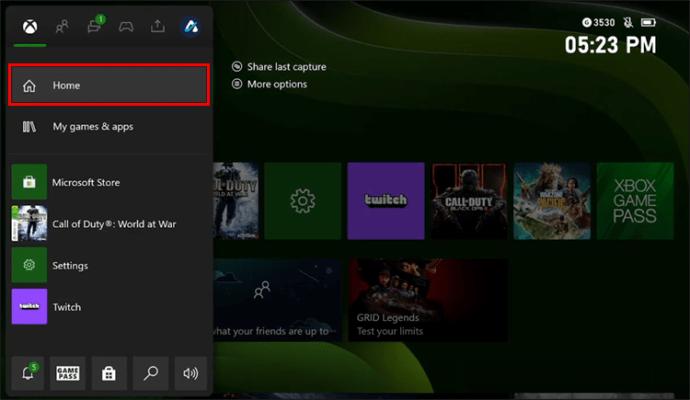 Navegue hasta”Perfil y sistema”y presione”Configuración”.
Navegue hasta”Perfil y sistema”y presione”Configuración”.
Diríjase a su”Cuenta”, seguido de”Iniciar sesión”.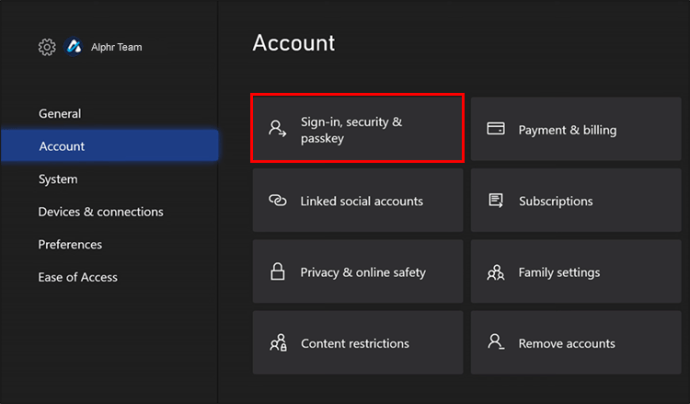 Ingrese sus credenciales para iniciar sesión en su cuenta.
Ingrese sus credenciales para iniciar sesión en su cuenta.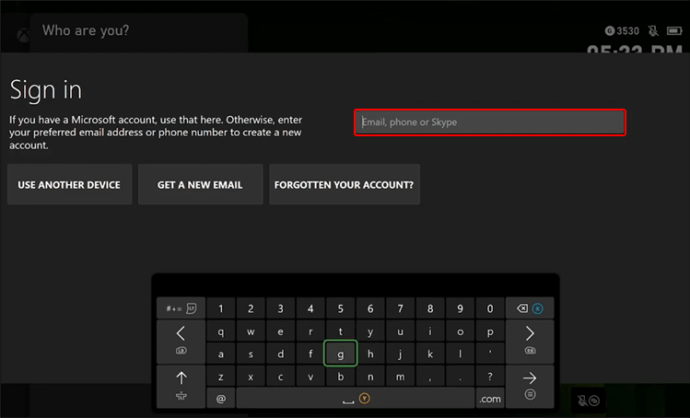 Inicie sesión con su controlador y presione el botón”Usar controlador en su lugar”.
Inicie sesión con su controlador y presione el botón”Usar controlador en su lugar”.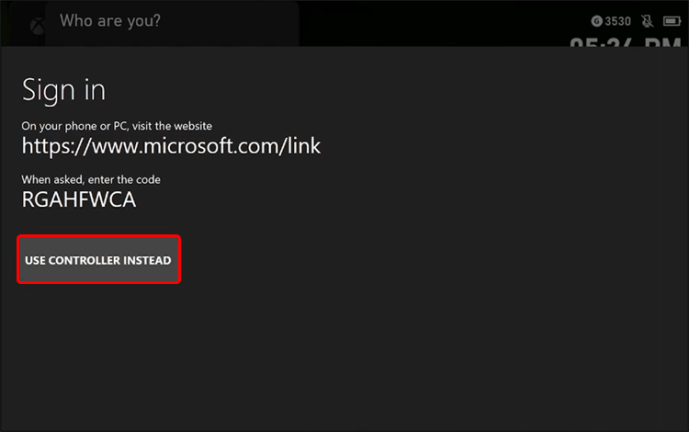 Su controlador ahora está completamente conectado a su Xbox X.
Su controlador ahora está completamente conectado a su Xbox X.
Vincular un controlador de Xbox One con cable es aún más simple. Simplemente conecta el mando al puerto USB-A de Xbox X y espera a que los dispositivos se emparejen automáticamente.
Cómo configurar Bluetooth en el mando de Xbox One
Compatible con mandos inalámbricos de Xbox One con Xbox Series X y S le permiten cambiar rápidamente entre un dispositivo Bluetooth emparejado y su consola Xbox. Esta es una función conveniente, pero deberá habilitar Bluetooth para usarla.
Lo primero que debe hacer es verificar si los dispositivos que desea vincular a través de Bluetooth admiten esta tecnología. Por ejemplo, aquí se explica cómo verificar si su plataforma Windows tiene las actualizaciones necesarias:
Vaya a su barra de tareas y presione el botón”Inicio”.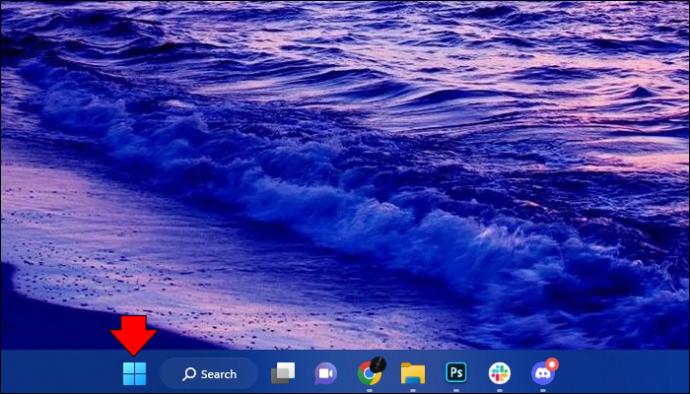 Abra su barra de búsqueda y escriba”Configuración.”
Abra su barra de búsqueda y escriba”Configuración.”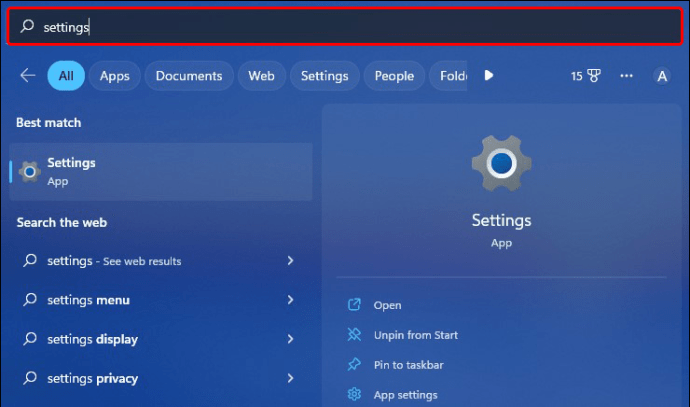 Seleccione su aplicación”Configuración”y elija”Actualización de Windows”.
Seleccione su aplicación”Configuración”y elija”Actualización de Windows”.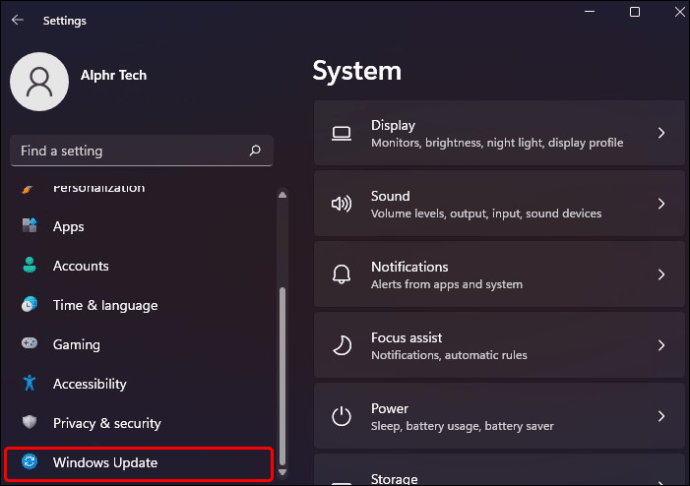 Haga clic en el botón”Buscar actualizaciones”y espere a que el sistema verifique su PC para cualquier actualización que no haya instalado.
Haga clic en el botón”Buscar actualizaciones”y espere a que el sistema verifique su PC para cualquier actualización que no haya instalado.
Tenga en cuenta que es posible que las PC de escritorio no tengan Bluetooth integrado en su placa base, por lo que es posible que necesite o use una antena Bluetooth separada. Las computadoras portátiles generalmente tienen Bluetooth desde el primer momento.
Una vez que la PC esté actualizada, asegúrese de que su controlador Xbox con Bluetooth también tenga las actualizaciones de firmware necesarias. Siga los siguientes pasos para hacerlo:
Presione el botón Xbox en el controlador para encender la consola. Mantenga presionado el botón Emparejar durante tres segundos.
Mantenga presionado el botón Emparejar durante tres segundos.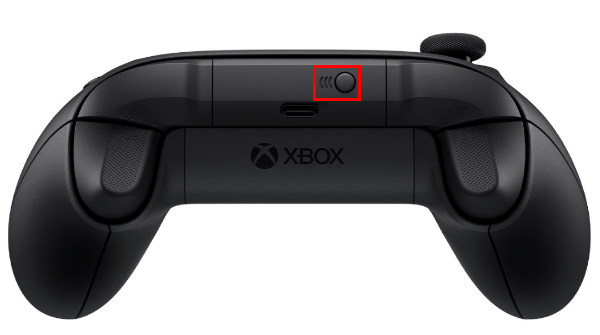 Regresa a tu PC y toca el botón”Inicio”.
Regresa a tu PC y toca el botón”Inicio”.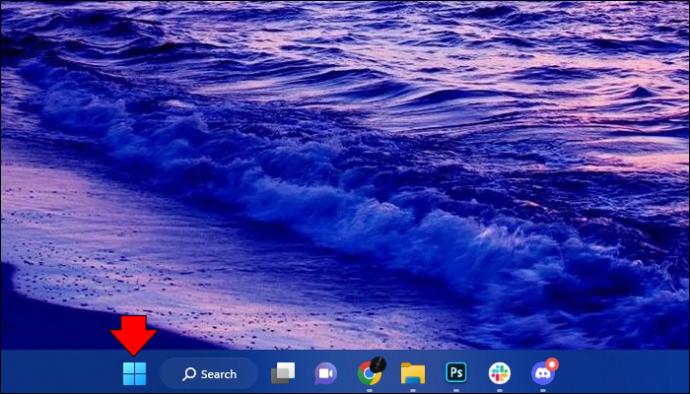 Elija”Configuración, seguido de”Dispositivos”y”Bluetooth”si usa Windows 10 o una versión anterior. En Windows 11, el el menú final se llama”Bluetooth y dispositivos”.
Elija”Configuración, seguido de”Dispositivos”y”Bluetooth”si usa Windows 10 o una versión anterior. En Windows 11, el el menú final se llama”Bluetooth y dispositivos”.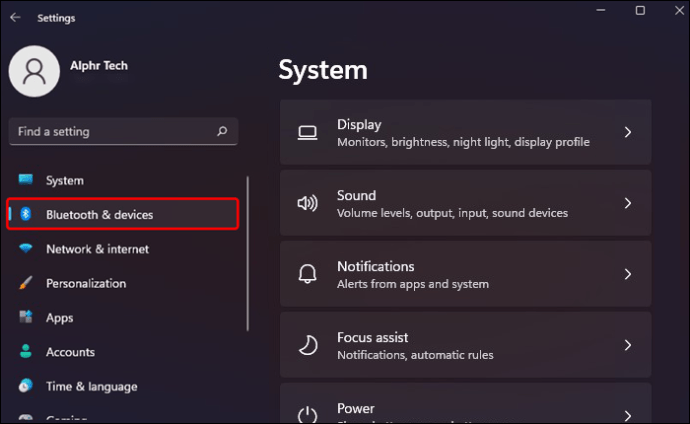 Elija el mensaje que le permite agregar Bluetooth u otro dispositivo. Si tiene una PC con Windows 11, seleccione”Agregar dispositivo”.
Elija el mensaje que le permite agregar Bluetooth u otro dispositivo. Si tiene una PC con Windows 11, seleccione”Agregar dispositivo”.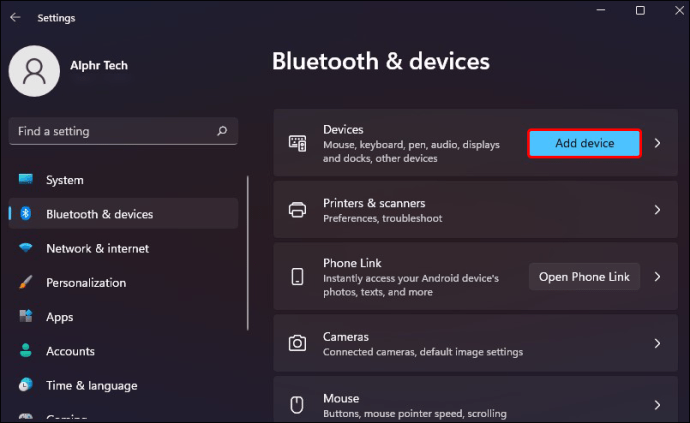 Presione”Bluetooth”en la pantalla”Agregar dispositivo”y espere a que su controlador de Xbox aparezca en su lista de dispositivos disponibles.
Presione”Bluetooth”en la pantalla”Agregar dispositivo”y espere a que su controlador de Xbox aparezca en su lista de dispositivos disponibles.
Una vez que aparezca el controlador, elíjalo y deje que el sistema empareje sus dispositivos.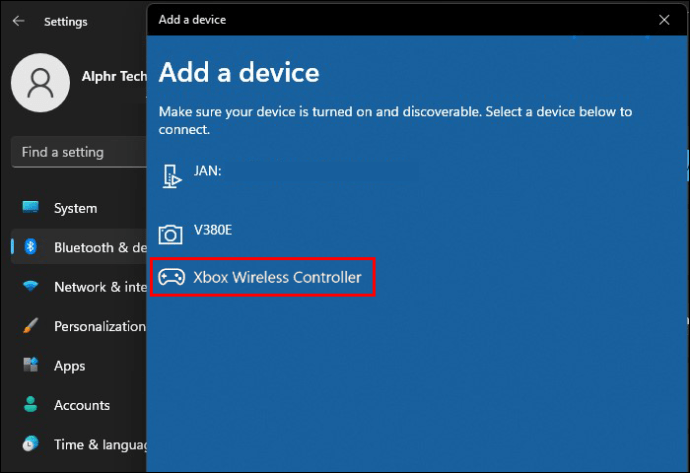
También puede conectar su controlador a un dispositivo Android:
Presiona la tecla Xbox en el control para encenderlo. Mantén presionada la tecla”Emparejar”durante tres segundos antes de soltarla.
Mantén presionada la tecla”Emparejar”durante tres segundos antes de soltarla.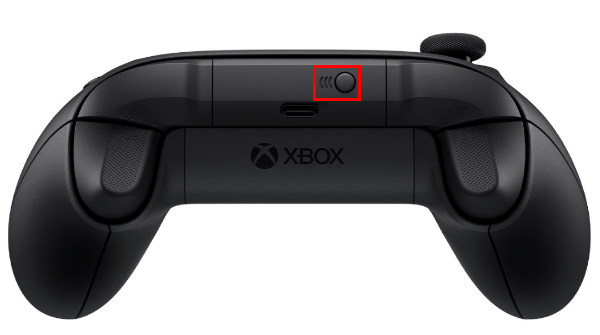 Vaya a su dispositivo Android y acceda a la configuración de Bluetooth visitando”Aplicaciones”, seguido de”Configuración”,”Dispositivos conectados”y”Emparejar nuevo dispositivo”. El texto puede variar según el teléfono inteligente.
Vaya a su dispositivo Android y acceda a la configuración de Bluetooth visitando”Aplicaciones”, seguido de”Configuración”,”Dispositivos conectados”y”Emparejar nuevo dispositivo”. El texto puede variar según el teléfono inteligente.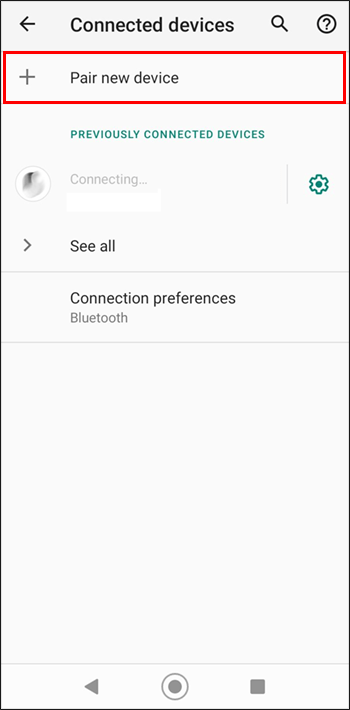 Explore la lista de dispositivos Bluetooth y espere a que aparezca el”Controlador inalámbrico Xbox”.
Explore la lista de dispositivos Bluetooth y espere a que aparezca el”Controlador inalámbrico Xbox”.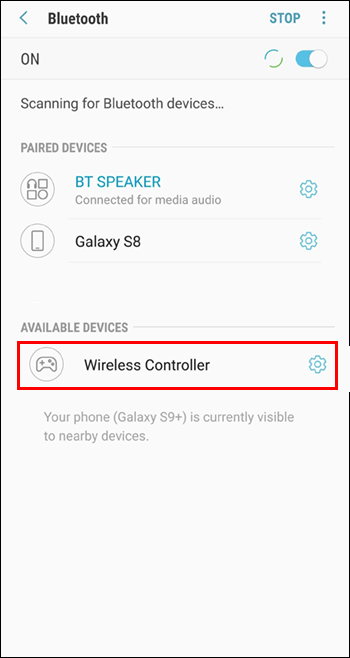 Elija”Controlador inalámbrico Xbox”y deje que los dispositivos se conecten el uno al otro Puede verificar la conexión buscando el controlador en su pantalla anterior.
Elija”Controlador inalámbrico Xbox”y deje que los dispositivos se conecten el uno al otro Puede verificar la conexión buscando el controlador en su pantalla anterior.
Emparejar un dispositivo Apple con su Xbox One u otros controladores inalámbricos es igual de simple:
Inicie el menú”Configuración”en un dispositivo Apple y presiona”Bluetooth”.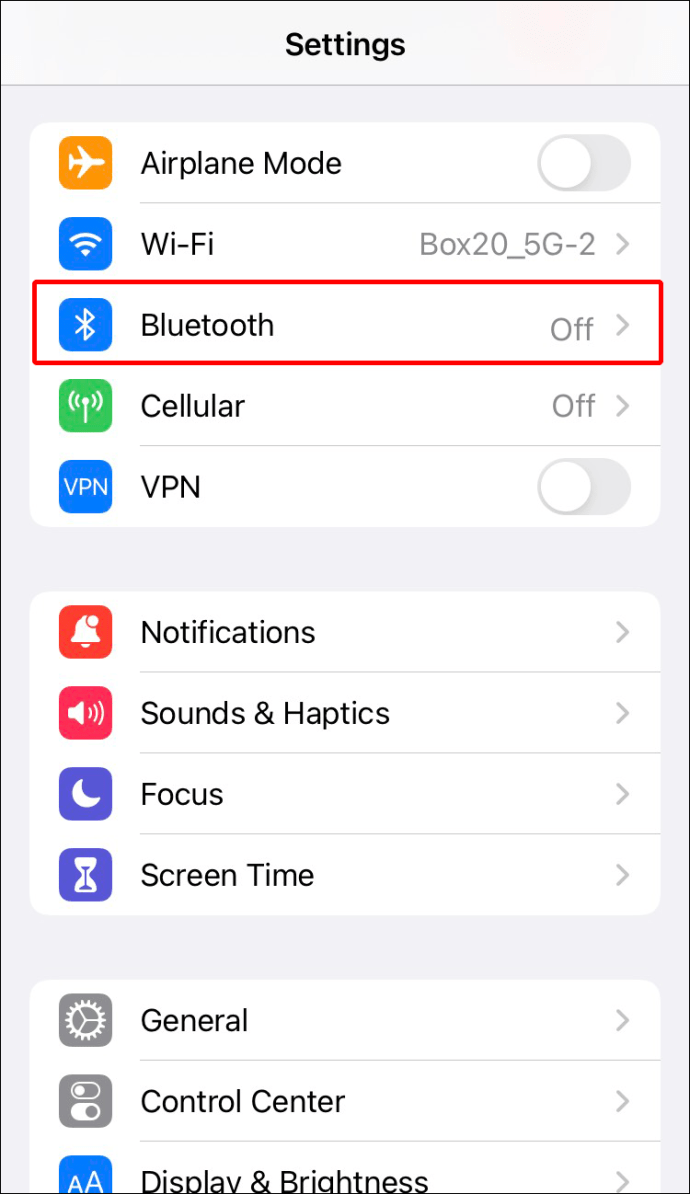 Habilite su conexión Bluetooth.
Habilite su conexión Bluetooth.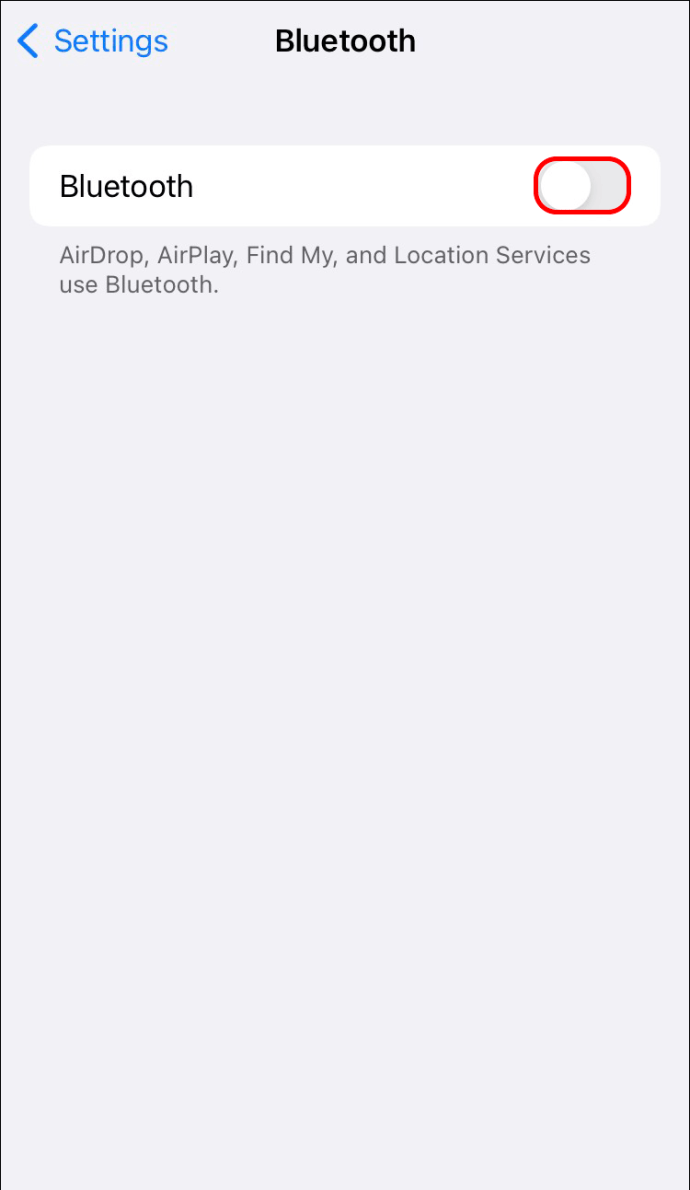 Toque la tecla Xbox en su controlador. Si el controlador ya está conectado a su Xbox, apáguelo. Luego, mantenga presionada la tecla”Emparejar”durante un par de segundos.
Toque la tecla Xbox en su controlador. Si el controlador ya está conectado a su Xbox, apáguelo. Luego, mantenga presionada la tecla”Emparejar”durante un par de segundos. Su dispositivo Apple ahora debería enumerar los dispositivos Bluetooth disponibles. Elija”Controlador inalámbrico Xbox”y espere a que el sistema muestre su conexión antes saliendo de la pantalla.
Su dispositivo Apple ahora debería enumerar los dispositivos Bluetooth disponibles. Elija”Controlador inalámbrico Xbox”y espere a que el sistema muestre su conexión antes saliendo de la pantalla.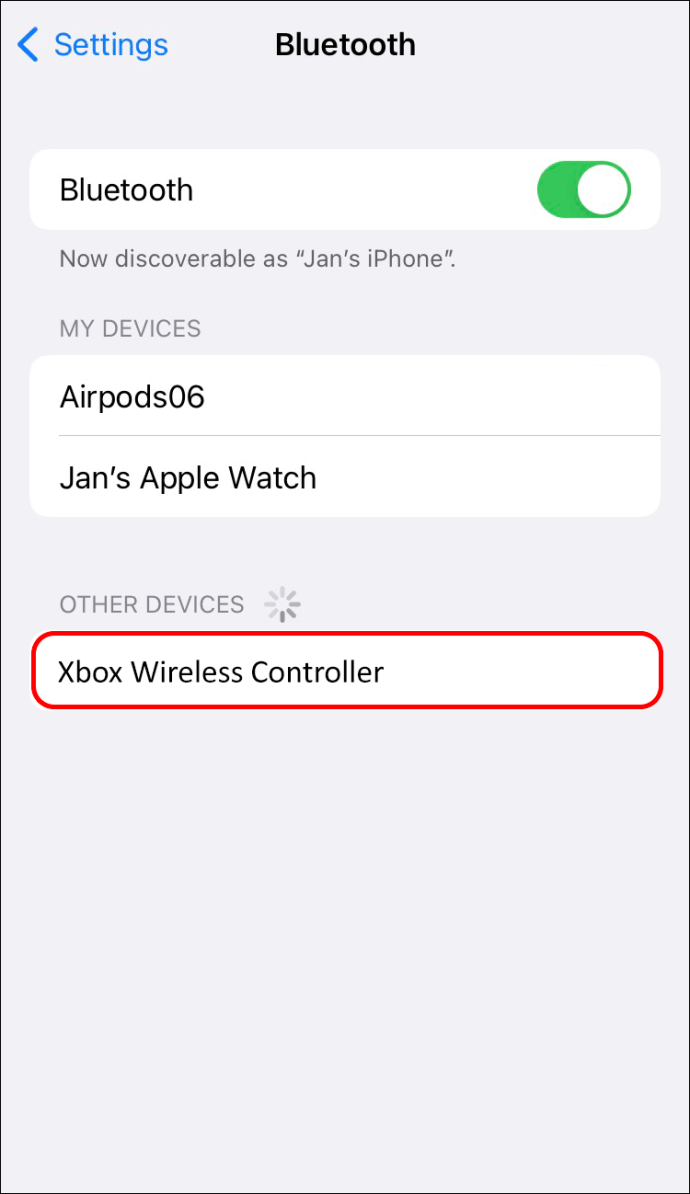
Incluso puedes conectar un televisor inteligente a tu controlador inalámbrico Xbox One:
Inicia tu aplicación Xbox en el televisor inteligente.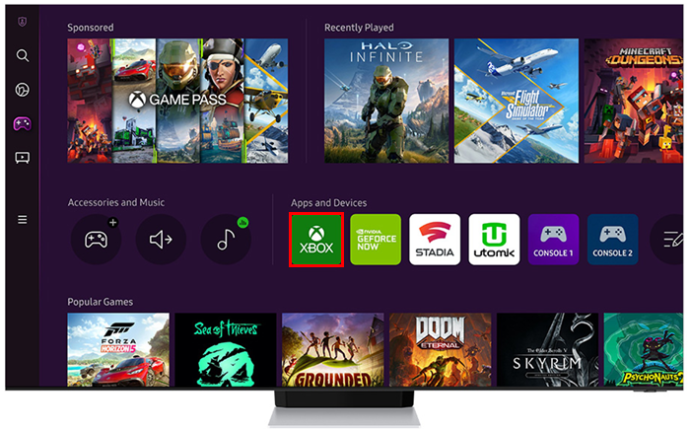 Seleccione su Símbolo”Controlador”en la sección superior de la pantalla usando su control remoto.
Seleccione su Símbolo”Controlador”en la sección superior de la pantalla usando su control remoto.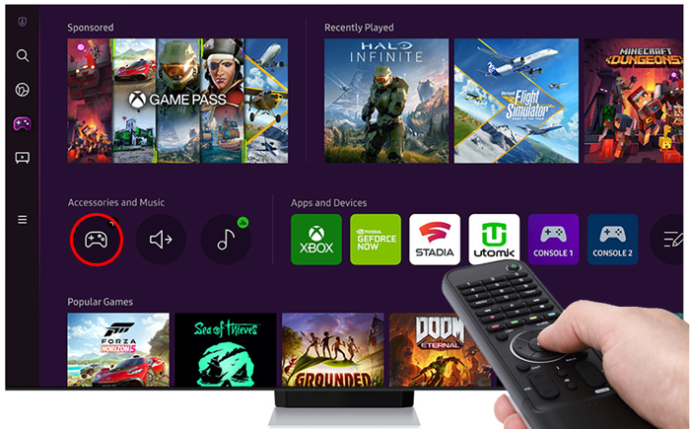 Toca el botón”Emparejar controlador”n y seleccione el controlador de la lista.
Toca el botón”Emparejar controlador”n y seleccione el controlador de la lista.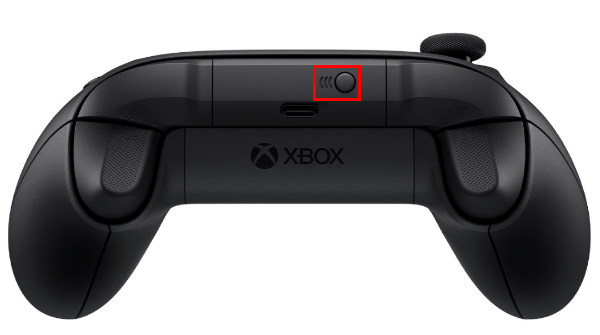 Activa el modo de emparejamiento desde tu controlador y presiona el botón”Continuar”. Esto abrirá su lista de Bluetooth y el televisor inteligente debería comenzar a buscar el controlador.
Activa el modo de emparejamiento desde tu controlador y presiona el botón”Continuar”. Esto abrirá su lista de Bluetooth y el televisor inteligente debería comenzar a buscar el controlador.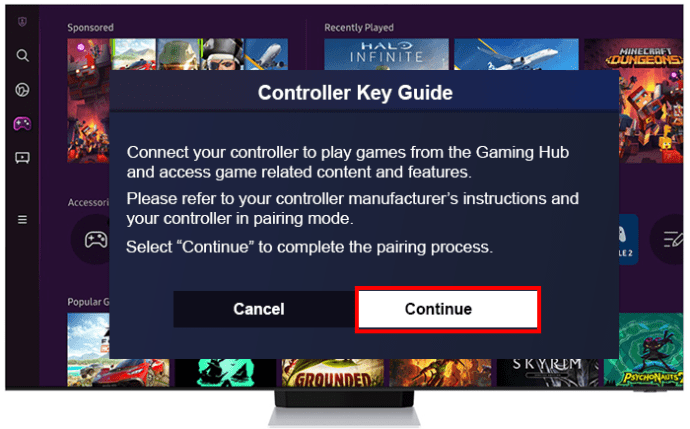 Elija el controlador de la lista de dispositivos.
Elija el controlador de la lista de dispositivos.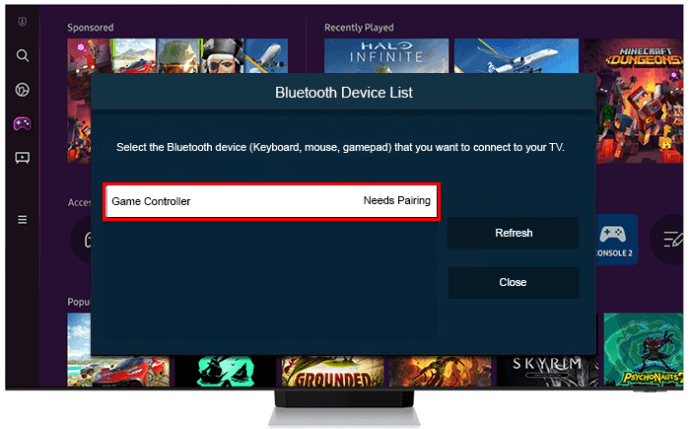 Siga las indicaciones en pantalla para finalizar proceso.
Siga las indicaciones en pantalla para finalizar proceso.
Los controladores inalámbricos de Xbox se pueden vincular a muchas tabletas, computadoras portátiles, computadoras de escritorio y auriculares a través de Bluetooth. Sin embargo, la confiabilidad depende de su tarjeta Bluetooth, por lo que puede obtener un rendimiento variable.
Además, solo puede conectar su controlador a un dispositivo a la vez. Deberá volver a conectarlo a un dispositivo con la tecla”Emparejar”en el controlador y la consola si ya lo ha emparejado con una consola.
Intente usar solo un controlador vinculado a través de Bluetooth para tu consola. Conectar varios controladores a través de Bluetooth es una opción, pero tu rendimiento puede disminuir.
¿Puedes usar los controladores Xbox Series X o S en una Xbox One?
Es posible que te hayas dado cuenta que su controlador para las consolas Xbox Series S o X es casi el mismo que el controlador de Xbox One. Esto se debe a que Microsoft ha incorporado compatibilidad con versiones anteriores y posteriores en estos dispositivos.
La compatibilidad con versiones anteriores le permite usar su Xbox One controlador en una Xbox Series S o Series X y viceversa. Te brinda una excelente manera de jugar juegos multijugador en cualquier consola sin problemas de entrada.
Como estos controladores son casi iguales, no te perderás descubra cualquier característica importante cambiando a un controlador Xbox One más antiguo en su Xbox Series S o X. Lo único que falla sing es una tecla”Compartir”dedicada, pero no debería ser esencial para tu juego.
¿Por qué no puedo conectar mi controlador Xbox One a mi Xbox?
Sincronizar un El controlador de Xbox One a Xbox X no es demasiado desafiante si tiene las actualizaciones necesarias y la tecnología Bluetooth. Sin embargo, el proceso de emparejamiento a veces puede fallar. Puede probar varios métodos de solución de problemas para solucionar el problema.
Baterías nuevas: la solución más sencilla es reemplazar las baterías del controlador Xbox One. Si tiene el accesorio de batería recargable o el kit Play and Charge, asegúrese de que su dispositivo esté completamente cargado. Además, verifique que el cable de carga esté en buenas condiciones. Ajuste la proximidad de la consola: mantenga su controlador cerca de su consola cuando sincronice los dispositivos. El controlador y la consola tienen alrededor de 20 a 30 pies de rango de conexión inalámbrica. Si va más allá, puede desconectar los dispositivos. Evite las interferencias: apague las computadoras portátiles, los televisores o cualquier otro dispositivo cerca de su controlador y Xbox para eliminar las interferencias. Reinicie la consola: otra solución es reiniciar completamente la consola. Para hacerlo, mantenga presionada la tecla Xbox en la parte frontal de su plataforma durante aproximadamente 10 segundos. Desconecte el cable de alimentación durante unos 30 segundos, vuelva a conectar el dispositivo y reinicie el sistema. Desconecte los controladores innecesarios: no olvide que una Xbox X o S solo se puede conectar a ocho controladores a la vez. Si está usando tantos controladores, desvincule algunos antes de conectar su nuevo dispositivo. La forma más fácil de apagar su control es mantener presionada la tecla Xbox durante unos segundos hasta que se apague la luz. Vuelva a conectarse con la función de cambio: los controladores Xbox Series X y S tienen una función conveniente que le permite cambiar entre usar el controlador con una Xbox y un dispositivo Bluetooth vinculado. Toque rápidamente el botón”Emparejar”en el controlador dos veces para cambiar de su conexión Bluetooth (por ejemplo, un teléfono inteligente) a la Xbox. Mantenga presionada la misma tecla para poner el controlador en modo de emparejamiento, lo que le permite volver a conectar su dispositivo a un dispositivo Bluetooth Desconecte otros sistemas: una vez que toca la tecla Xbox en el controlador, el dispositivo intenta vincularse automáticamente a una plataforma a la que se conectó por última vez. Por lo tanto, el controlador podría emparejarse con otra Xbox cuando lo active si hay varias consolas cerca. , lo que le impide conectarse a la plataforma deseada. Apague y desconecte los otros sistemas cercanos para evitar la superposición. Puede probar la misma solución si desea vincular una PC a su controlador si el controlador ya está conectado a una consola cercana y viceversa.
Disfruta de tus juegos favoritos con un práctico mando
No necesitas ser un experto en tecnología para emparejar tu mando de Xbox One con Xbox X. Lo mismo va si desea conectar el controlador a otro p plataformas Si algo sale mal, sigue los consejos de solución de problemas anteriores para disfrutar de un juego sin problemas.
¿Cuántos controladores de Xbox One tienes en tu configuración de Xbox? ¿Ha encontrado algún problema al emparejar los dispositivos? Cuéntanos en la sección de comentarios a continuación.
Descargo de responsabilidad: algunas páginas de este sitio pueden incluir un enlace de afiliado. Esto no afecta nuestro editorial de ninguna manera.
